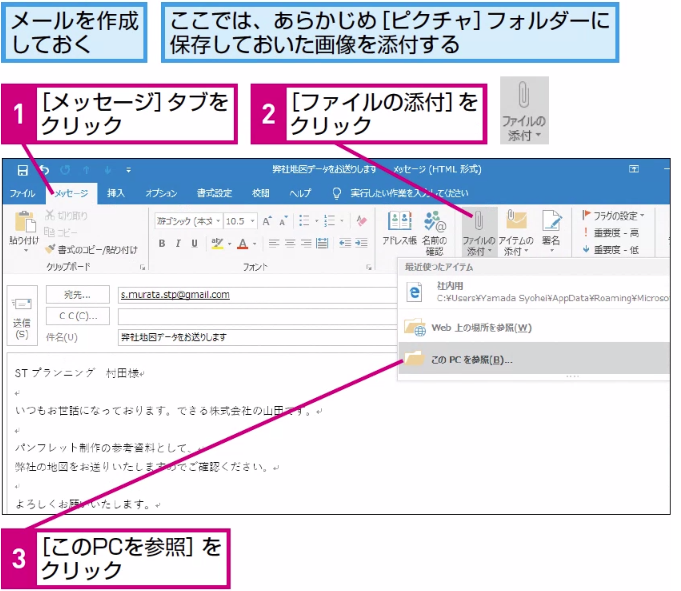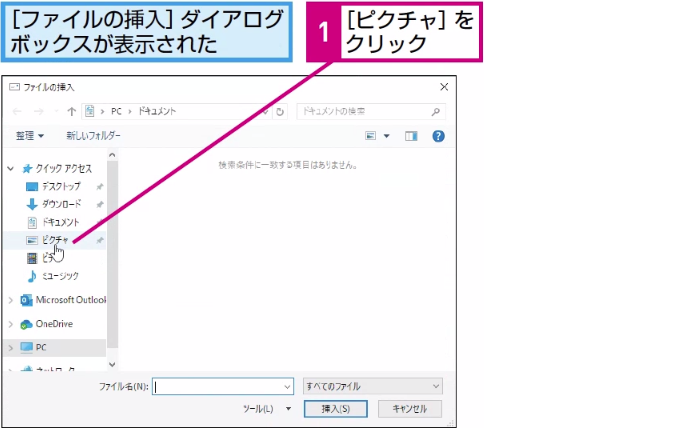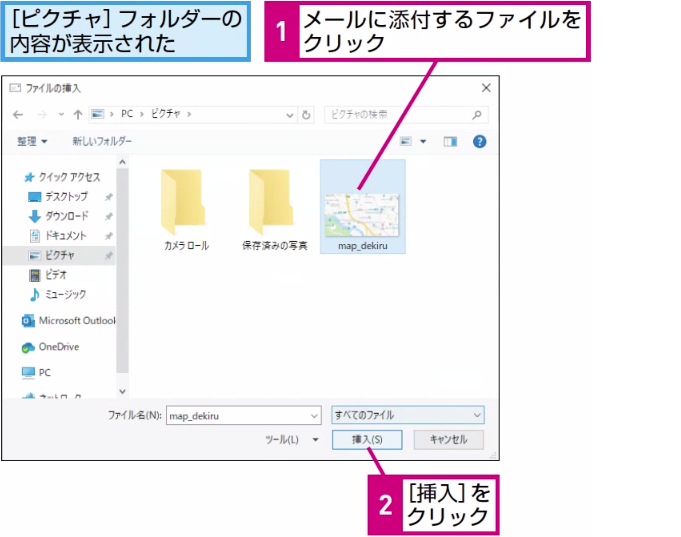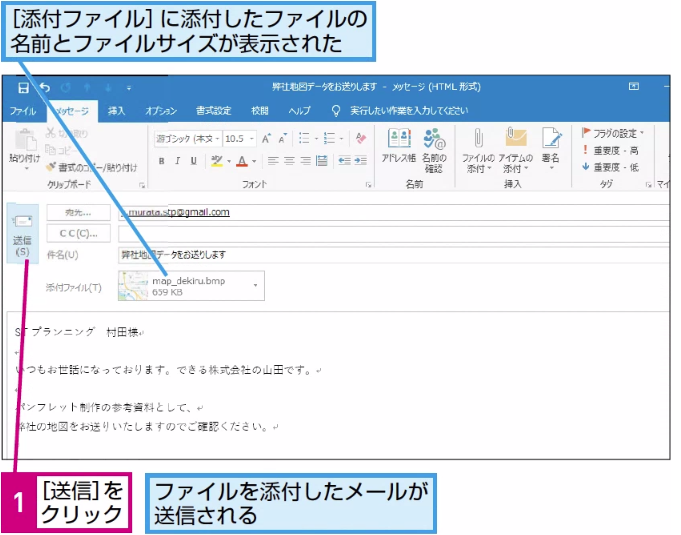ファイルの添付
ファイルをメールで送るには
1[ファイルの挿入]ダイアログボックスを表示する
2[ピクチャ]フォルダーの内容を表示する
HINT プログラムファイルはメールで送付できない
間違った場合は?
手順2で[ピクチャ]以外の内容を表示してしまった場合は、そのままもう一度[ピクチャ]を選択し直します。
3ファイルを選択する
4メールを送信する
HINT ファイルの添付をやめるには
手順4で表示された添付ファイルが目的のファイルと違っていたときは、添付ファイルの名前をクリックして選択し、[Delete]キーを押して削除しましょう。
HINT ファイルサイズに気を付けよう
添付は便利な機能ですが、メールサービス側の制限を超えたサイズのファイルはメールで送付できません。また、デジタルカメラで撮影した画像や動画をそのまま送ると、メールの送信や受信に時間がかかり、相手に迷惑をかける場合もあります。
サイズが大きいファイルは、メールに添付するのではなく、ファイルを別の所においておき、その在処を伝えて共有する方法を検討してください。
なお、[送信]ボタンをクリックした後に「添付ファイルのサイズがサーバーで許容されている最大サイズを超えています。」というメッセージが表示されたときは、[OK]ボタンをクリックして添付したファイルを削除しましょう。
Point メールの特性を生かしてファイルを共有しよう
HTMLメールでは、任意の画像をワープロ文書と同様に文中に挿入できますが、このレッスンで解説した方法を実行すれば、画像や文書を独立したファイルとしてメールで送信できます。目的に応じて使い分けましょう。
ただし、ファイルの種類やファイルサイズによっては、添付ができない場合もあります。ファイルの内容や添付ファイルがあることが分かるように件名やメッセージ内容を工夫しましょう。